- La ISO oficial de Windows 11 25H2 está disponible para Insiders y pesa alrededor de 7 GB.
- Enfocada en estabilidad y soporte, con mejoras en rendimiento, conectividad y UI.
- Descarga por web Insider o vía UUP Dump si no hay ISO pública en ese momento.
- Requisitos x64 y advertencias de compatibilidad; ideal validar drivers y hacer copia previa.

Si buscas la forma más fiable de descargar la imagen de instalación, debes saber que la ISO oficial de Windows 11 25H2 ya está al alcance de los usuarios, con disponibilidad prioritaria en los canales de prueba de Microsoft. Esta edición anual apunta a reforzar estabilidad y rendimiento, y además facilita instalaciones limpias y despliegues en máquinas virtuales o equipos de terceros con un medio de arranque.
Conviene poner contexto: 25H2 llega tras los vaivenes de 24H2 y se presenta como una entrega conservadora en funciones visibles, pero contundente en correcciones, mantenimiento y ampliación de soporte. El archivo ISO ronda los 7 GB (según el idioma) y, dependiendo del momento, Microsoft lo ha servido desde el canal Release Preview del programa Insider, mientras que en otros periodos se ha recomendado usar alternativas como UUP Dump para generar una ISO semi‑oficial desde los propios servidores de Microsoft.
Qué es Windows 11 25H2 y qué cambia realmente
Microsoft ha confirmado que 25H2 es la gran actualización anual de Windows 11 para este ciclo. Técnicamente, se distribuye como un enablement package sobre la base de 24H2, lo que implica una transición menos disruptiva y más centrada en fiabilidad que en un aluvión de funciones completamente nuevas.
Entre las mejoras destacadas, se habla de un Copilot más ágil e integrado, con respuestas más naturales y mejor sintonía con los ajustes del sistema. Este enfoque potencia el uso de NPU para procesamiento local cuando el hardware lo permite, buscando reducir latencias y dependencia de la nube.
En el plano de conectividad y multimedia, la versión suma soporte nativo para Wi‑Fi 7 y Bluetooth LE Audio, además de fondos HDR cuando la pantalla lo soporte. Esto no es una revolución estética, pero sí un paso adelante para quien estrene hardware reciente y quiera aprovecharlo sin depender de parches o controladores en beta.
El rendimiento también recibe cariño: se introduce throttling de CPU en inactividad para ahorrar energía, ajustes en la gestión de memoria y pequeñas optimizaciones que aceleran la sensación general de fluidez. Nada de pirotecnia, pero sí mejoras que se notan en portátiles y equipos de trabajo diario.
La interfaz recoge peticiones muy repetidas: vuelven los botones pequeños en la barra de tareas, hay ajustes en el menú Inicio y mayor coherencia visual en Configuración. Pequeños cambios, sí, pero útiles para quienes usan el sistema todo el día y valoran cada clic.
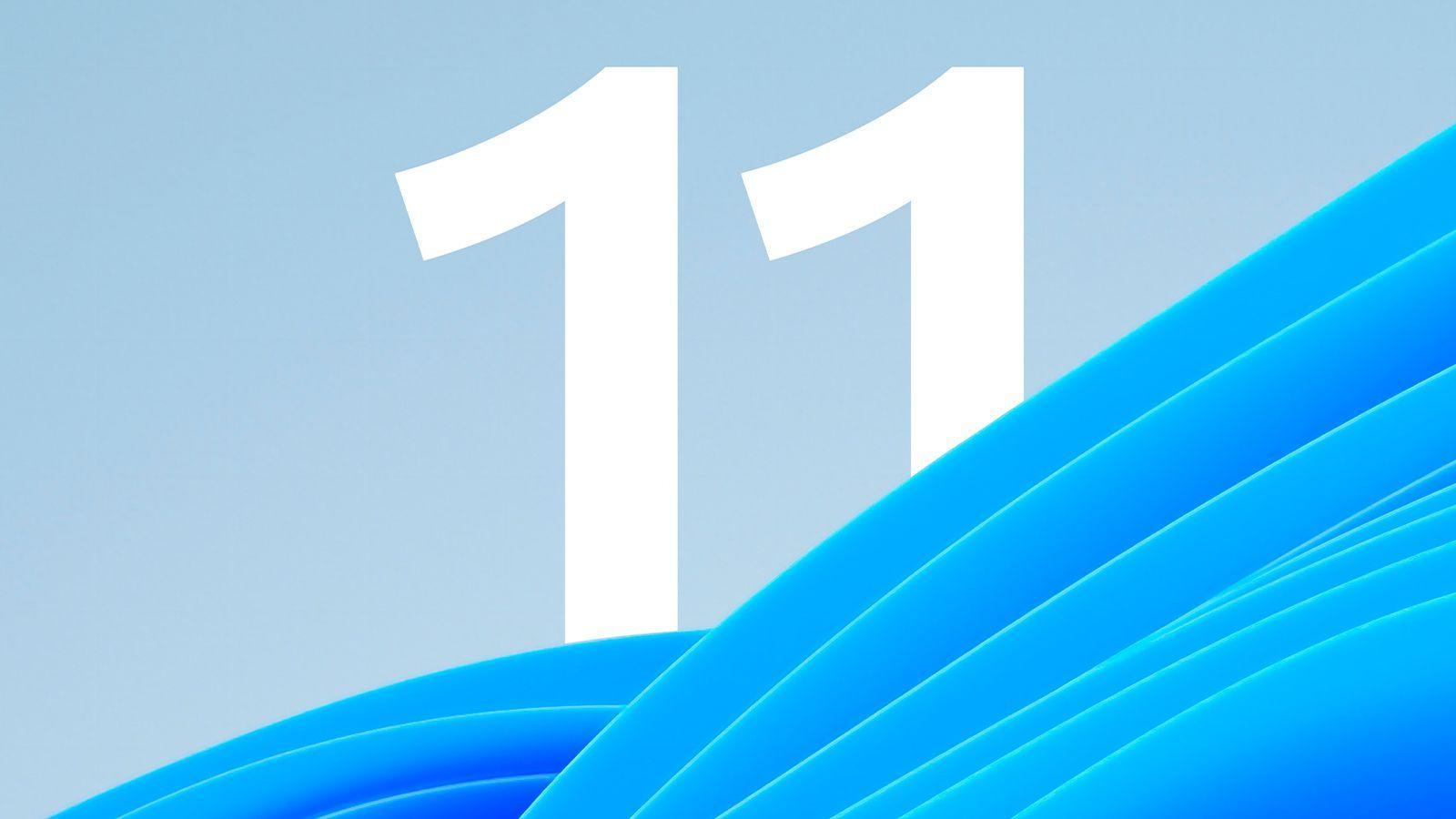
Disponibilidad de la ISO oficial de Windows 11 25H2
Microsoft ha ido desbloqueando la descarga de imágenes ISO oficiales de 25H2 para los probadores del canal Release Preview, el último peldaño antes del canal estable. Esto permite hacer instalaciones desde cero o actualizaciones manuales sin esperar a Windows Update. Dependiendo del idioma elegido, el peso del archivo ronda los 7 GB.
Ahora bien, la foto ha cambiado por fases. En ciertos momentos, la compañía no ha permitido bajar builds concretas (por ejemplo, compilaciones tempranas de la rama Dev), y la alternativa recomendada por muchos ha sido UUP Dump, que se conecta a servidores de Microsoft, baja los paquetes y crea una ISO semi‑oficial mediante scripts.
Por el camino también hubo confusión: respuestas en foros de soporte indicaron que lo último “oficial” era 24H2 e invitaban a esperar a Windows Update. Sin embargo, medios especializados informaron posteriormente de que la ISO de 25H2 ya estaba publicada para Insiders, señal inequívoca de que el desarrollo avanzaba a la recta final para el despliegue general.
En paralelo, verás referencias a compilaciones como 26200.5074 o 26200.5670 asociadas a 25H2 dentro de los canales Insider Dev y Release Preview. Lo importante para el usuario final no es el número exacto de build, sino la puerta de entrada: si Microsoft habilita el ISO en la página Insider Preview Downloads, podrás obtenerlo desde ahí con tu cuenta; si no, tendrás la vía de UUP Dump.

Requisitos, compatibilidad y advertencias importantes
Antes de lanzarte, asegúrate de cumplir con lo básico: necesitas una licencia válida de Windows o un equipo con Windows 10 apto para actualizar. Además, se requiere conexión a Internet y espacio de almacenamiento suficiente en el PC o en el medio donde vayas a guardar el archivo.
Windows 11 solo funciona en CPU de 64 bits. Si dudas del procesador de tu equipo, entra en Configuración > Sistema > Acerca de, o abre “Información del sistema” y comprueba el “Tipo de sistema”. La herramienta de creación de medios de Windows 11 solo genera instaladores para x64; los equipos basados en Arm deben esperar la notificación vía Windows Update cuando esta esté disponible.
Conviene remarcarlo: no todos los PCs con Windows 10 cumplen requisitos para la actualización. Consulta las especificaciones oficiales de dispositivos Windows 11 y revisa el portal del fabricante para ver compatibilidad de hardware y drivers. Algunas funciones necesitan componentes adicionales (por ejemplo, TPM 2.0), y forzar la instalación en equipos no compatibles puede impedir recibir soporte y futuras actualizaciones.
Si vas a grabar en DVD, elige un disco en blanco de al menos 8 GB. En caso de que aparezca el mensaje “la imagen de disco es demasiado grande”, plantéate emplear un DVD de doble capa. Aun así, lo más práctico hoy es crear un USB booteable, ya que es más rápido y reduce errores de lectura.
Recuerda que conviene usar el mismo idioma del sistema al instalar. Puedes confirmar el idioma actual en Configuración > Hora e idioma o en Panel de control > Región. Evitarás incongruencias con paquetes de idioma y teclado tras la instalación.
- Conexión y almacenamiento: asegúrate de tener Internet y suficiente espacio tanto para descargar la ISO (≈7 GB) como para descomprimir y preparar el medio.
- Drivers y firmware: visita el sitio del fabricante para bajar controladores actualizados. En dispositivos Surface, los controladores se encuentran en su página oficial de soporte.
- Advertencia legal y de soporte: instalar en PCs no compatibles puede acarrear falta de soporte y actualización; los daños por incompatibilidad no los cubre la garantía.

Métodos fiables para descargar la ISO de Windows 11 25H2
Hoy tienes dos rutas claras, y ambas acaban en una ISO lista para instalar o montar. La “oficial” varía según la ventana temporal y lo que Microsoft habilite en su web, y la “alternativa” pasa por UUP Dump, que no depende de que exista una página pública para esa build concreta.
Descarga desde la página oficial Insider Preview Downloads
Cuando Microsoft abre la veda, la vía más limpia es entrar con tu cuenta Microsoft y registro Insider en el portal Insider Preview Downloads. Allí podrás elegir “Windows 11 Insider Preview (Release Preview) Build 26200”, seleccionar el idioma (por ejemplo, Spanish) y generar un enlace de descarga.
- Validez del enlace: el link generado suele expirar a las 24 horas. Es recomendable descargar en ese margen para evitar repetir el proceso.
- Quién puede descargar: verás guías indicando que basta con acceder a la página y bajar la ISO, y otras que señalan que hay que estar suscrito al programa Insider. En la práctica, para esa página oficial, iniciar sesión y registrarse como Insider es el comportamiento esperado.
Descarga alternativa mediante UUP Dump
Si no aparece tu build en la web oficial, la herramienta comunitaria UUP Dump se conecta a los servidores de Microsoft, baja los paquetes UUP y genera una ISO semi‑oficial. Es una solución habitual cuando una compilación concreta del canal Dev o Release Preview no está disponible como ISO público.
- Accede a UUP Dump y busca la entrada “Windows 11 Insider Preview 10.0.26200.5670 (ge_release_upr) amd64” (o una build de 25H2 posterior disponible). Selecciona el idioma Spanish.
- Elige las ediciones (Home y Pro suelen venir marcadas por defecto) y marca “Download and convert to ISO” e “Include updates”.
- Haz clic en “Create Download Package” y descarga el ZIP (pesa unos kilobytes). Dentro encontrarás el script uup_download_windows.cmd.
- Ejecuta el script. Descargará los paquetes de la build y creará la ISO. Dependiendo de tu conexión y disco, el proceso puede tardar varios minutos.
¿Qué diferencia hay con la ISO oficial? Básicamente, la vía de UUP Dump crea la imagen en tu equipo a partir de los paquetes que Microsoft publica, mientras que la descarga oficial te da el ISO ya ensamblado desde los servidores de la compañía. En ambos casos el origen es Microsoft, pero el flujo de creación cambia.
Crear el medio de instalación: USB o DVD, y opciones de arranque
Con la ISO en tu poder, puedes instalar montándola en el sistema actual o creando un medio booteable (USB o DVD). Microsoft recomienda su Herramienta de creación de medios para generar un USB de arranque de forma guiada y evitar errores comunes.
Uso de la Herramienta de creación de medios
- Descarga y ejecuta la herramienta como administrador. Acepta los términos de licencia.
- En “¿Qué desea hacer?”, elige “Crear un medio de instalación para otro PC”. Pulsa Siguiente.
- Selecciona idioma, edición y arquitectura (64 bits) de Windows 11.
- Elige el medio a preparar:
- Unidad flash USB: inserta un USB vacío de al menos 8 GB. Se borrará todo su contenido.
- Archivo ISO: guarda el ISO en tu PC para grabarlo en DVD más tarde con la opción “Abrir grabadora de DVD”. Si el sistema avisa de tamaño excesivo, usa un DVD de doble capa.
Una vez creado el medio, ya tienes todo listo para instalar. Aun así, antes de tocar nada, haz copia de seguridad de tus archivos y cierra cualquier trabajo pendiente para evitar sustos.
Arrancar desde el USB o el DVD
Conecta el USB o inserta el DVD y reinicia el PC. Si el equipo no arranca desde el medio automáticamente, quizá debas abrir el menú de arranque (F2, F12, Supr o Esc) o cambiar el orden de arranque en BIOS/UEFI. Consulta la documentación de tu fabricante para la tecla exacta, ya que varía entre marcas y modelos.
- Si no ves el USB/DVD como opción, puede que toque desactivar temporalmente Secure Boot en la UEFI.
- Si el PC arranca siempre al sistema anterior, asegúrate de que se haya apagado por completo (botón de encendido en la pantalla de inicio de sesión o desde el menú Inicio > Apagar).
En el asistente de instalación, elige idioma, formato de hora y teclado, pulsa Siguiente y después selecciona “Instalar”. Si cambiaste el orden de arranque para empezar desde el USB/DVD, recuerda revertir ese ajuste cuando termines para que el PC vuelva a arrancar desde la unidad interna.
Instalar en máquina virtual o con herramientas adicionales
Si prefieres probar 25H2 sin tocar tu equipo principal, puedes usar la ISO en una máquina virtual (VirtualBox o VMware). Es un entorno seguro para explorar cambios, sin riesgo para tu sistema de trabajo.
Para instalaciones en equipos físicos, Rufus 4.10 (en beta en algunos periodos) permite crear USB e incluso saltarse requisitos como TPM 2.0 o la cuenta Microsoft en el asistente, y generar instalaciones con cuenta local. Úsalo con cautela: instalar en hardware no compatible puede dejarte sin soporte ni actualizaciones oficiales.
Si tu prioridad es la estabilidad y llegar con buen pie a la siguiente etapa de Windows 11, esta versión encaja muy bien. Puedes instalarla desde cero o actualizar, probarla en virtual, o preparar un medio de arranque y llevarla contigo para desplegar en varios equipos. Y si prefieres esperar al canal estable, Windows Update hará el trabajo por ti cuando toque.
Redactor especializado en temas de tecnología e internet con más de diez años de experiencia en diferentes medios digitales. He trabajado como editor y creador de contenidos para empresas de comercio electrónico, comunicación, marketing online y publicidad. También he escrito en webs de economía, finanzas y otros sectores. Mi trabajo es también mi pasión. Ahora, a través de mis artículos en Tecnobits, intento explorar todas las novedades y nuevas oportunidades que el mundo de la tecnología nos ofrece día a día para mejorar nuestras vidas.